mediacenter-docs.github.io
Использование функции автовоспроизведения
Предназначено для ТВ-приставок на базе ОС Android версии 4.0 и выше. Совместимость с версией приложения указано в виде «(>=версия)».
Содержание
Общие сведения
Функция автовоспроизведения предназначена для непрерывного последовательного или произвольного воспроизведения видео / фото / аудио файлов из каталога ICONBIT_PLAY на внутреннем или внешнем устройстве хранения информации.
При последовательном воспроизведении список упорядочивается по имени файла, при произвольном файлы перемешиваются случайным образом.
Каталог ICONBIT_PLAY можно создать вручную или через удаленное управление (>=0.3.1).
| Вернуться к содержанию | Вернуться в начало раздела |
Настройки автовоспроизведения
Для того, чтобы открыть настройки, выберите пункт «Настройки демо режима» параметрах интерфейса или настройках iconBIT лаунчера. В результате на экране отобразится следующее:
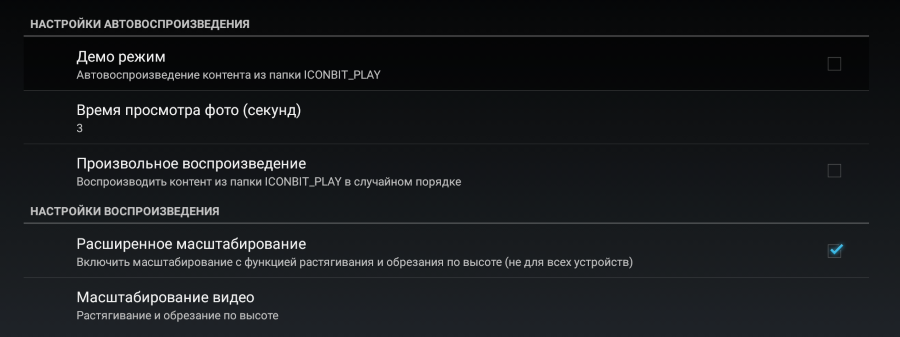
Настройки содержат следующие элементы:
- Демо режим - включение / отключение запуска воспроизведения из папки ICONBIT_PLAY при старте устройства или подключении диска
- Время просмотра фото (секунд) - время отображения фото по умолчанию, если после фото идет аудио файл то время просмотра определяется продолжительностью аудио файла
- Произвольное воспроизведение - включение / отключение воспроизведения контента в случайном порядке
- Расширенное масштабирование - включение / отключение поддержки автоматического масштабирования
- Масштабирование видео
| Вернуться к содержанию | Вернуться в начало раздела |
Удаленное управление
Совместимо с (>=0.3.1).
Включение и выключение
Чтобы включить удаленное управление откройте настройки автовоспроизведения и перейдите к разделу «Настройки Web интерфейса»
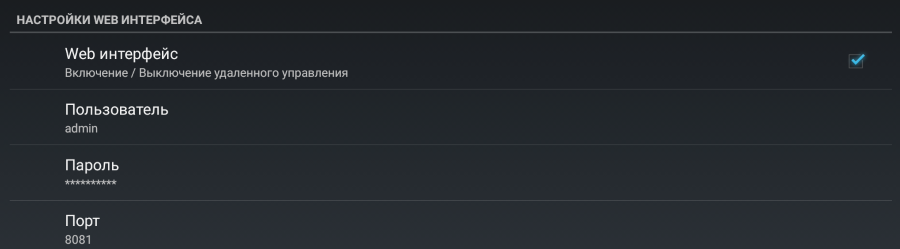
Настройки содержат следующие элементы:
- Web интерфейс - включение / выключение удаленного управления
- Пользователь (по умолчанию - admin)
- Пароль (по умолчанию - admin, рекомендуется придумать свой пароль)
- Порт (по умолчанию - 8081)
Интерфейс
Чтобы открыть удаленное управление на вашем ПК откройте интернет браузер (рекомендуется использовать браузер Яндекс браузер, Google Chrome или Firefox актуальной версии).
Введите адрес http://IP:8081, где:
- IP — сетевой адрес (отображается в главном меню iconBIT лаунчера или в настройках сети)
- 8081 — порт сервера заданный в настройках (см. выше).
Интерфейс можно разделить на 3 части:
Информация об устройстве

Содержит следующие элементы:
 - сделать скриншот экрана (не для всех устройств)
- сделать скриншот экрана (не для всех устройств)- модель устройства
- версия приложения (версия ОС Android)
Управление воспроизведением
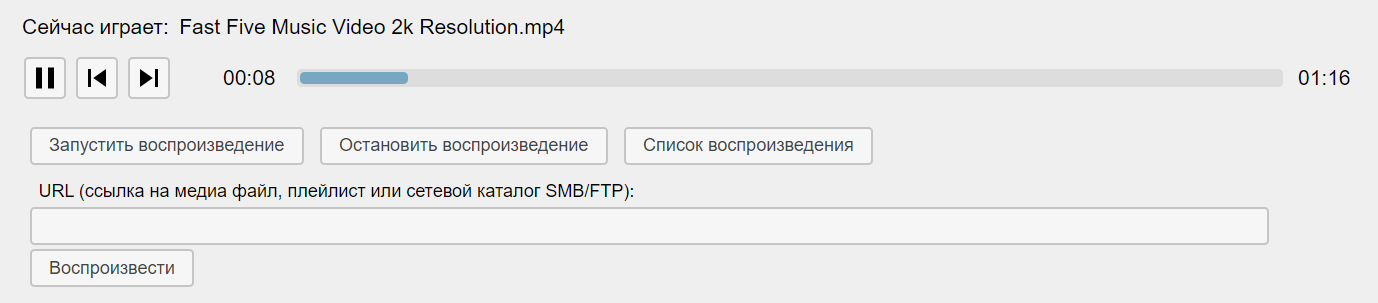
Содержит следующие элементы:
- сейчас играет - заголовок текущего контента
- кнопка
 /
/  - приостановить / продолжить воспроизведение текущего контента
- приостановить / продолжить воспроизведение текущего контента - кнопка
 - перейти к предыдущему контенту по списку (>=0.3.3)
- перейти к предыдущему контенту по списку (>=0.3.3) - кнопка
 - перейти к следующему контенту по списку
- перейти к следующему контенту по списку - время воспроизведения текущего контента
- временная шкала с возможностью перемотки по клику мыши
- продолжительность текущего контента
- кнопка
Запустить воспроизведение- запустить / перезапустить воспроизведение из каталога ICONBIT_PLAY - кнопка
Остановить воспроизведение - кнопка
Список воспроизведения(>=0.3.3) - показать текущий список воспроизведения (плейлист) - URL - адрес для запуска воспроизведения по ссылке
- кнопка
Воспроизвести- запустить воспроизведение по ссылке URL
В качестве ссылки URL может выступать:
- путь к файлу на локальном диске или в сети HTTP / FTP / SMB
- локальный или сетевой каталог FTP / SMB
- ссылка на онлайн трансляции, включая IPTV
- ссылка на плейлист в формате M3U, XSPF, CUE, PLS, ASX, B4S, WPL, URL, RAM, PXML
- YouTube плейлист (>=0.3.3)
- ссылка на популярный видео хостинг: YouTube, vimeo и т.д. (>=0.3.2)
Управление файлами в каталоге ICONBIT_PLAY
Кнопка «Создать каталог для автовоспроизведения» служит для создания каталога ICONBIT_PLAY на внешнем или внутреннем устройстве хранения информации. При создании каталога внешний диск имеет приоритет.
После создания каталога будет доступно управление файлами.
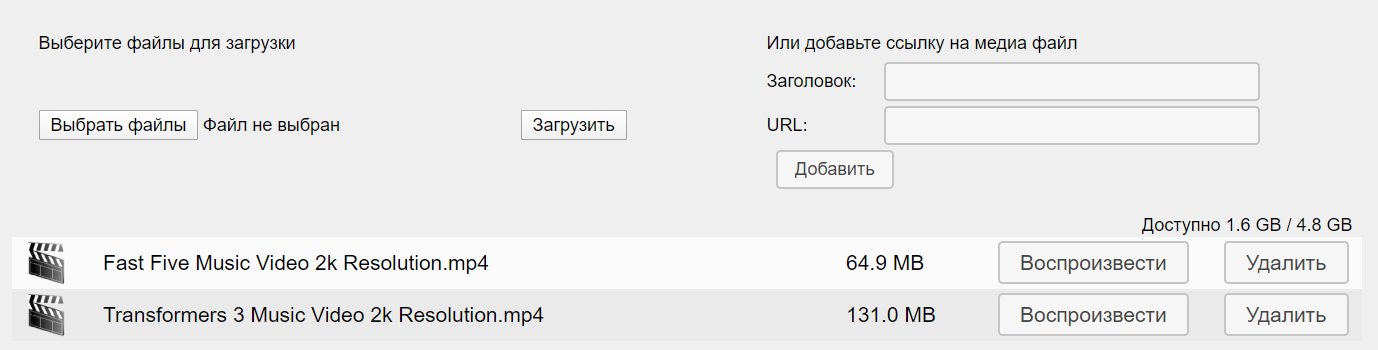
В правом углу отображается информация о диске — свободно / всего.
Чтобы загрузить выберите файл(ы), нажмите кнопку «Добавить» / «Загрузить» (>=0.3.2) и дождитесь окончания загрузки.
Чтобы удалить файл нажмите соответствующую кнопку напротив нужного файла и подтвердите операцию.
При работе с файлами рекомендуется остановить воспроизведение!
| Вернуться к содержанию | Вернуться в начало раздела |